下面小编来和大家说一下Excel2007保护工作表不被篡改的方法,不懂的朋友一起来看看吧。
1.打开需要保护的工作表,接着点击工具栏的“审阅”→“保护工作表”。
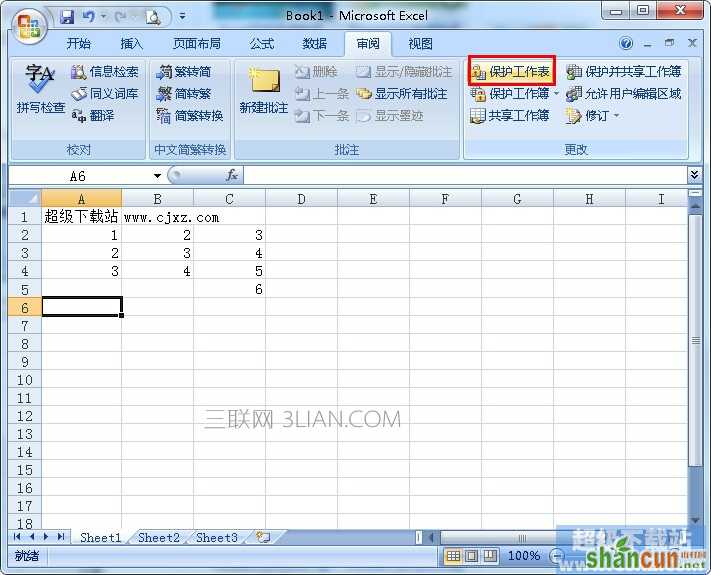
2.输入“取消工作表保护时使用的密码”。
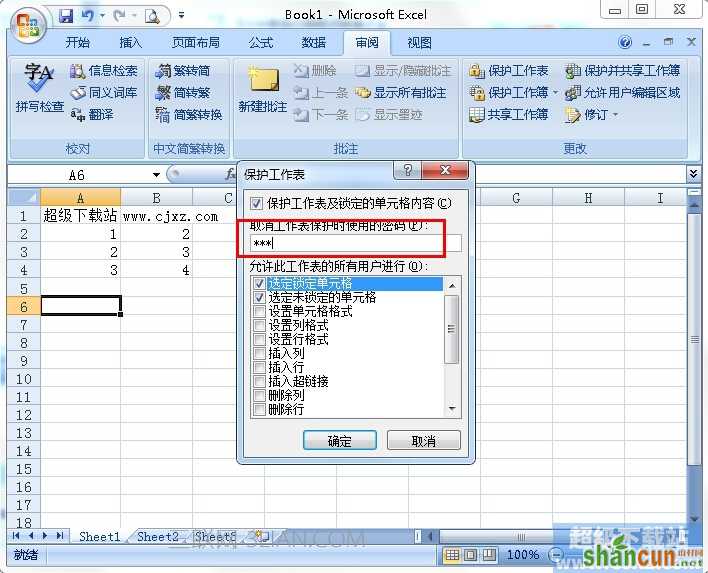
3.输入后再次重新输入密码。
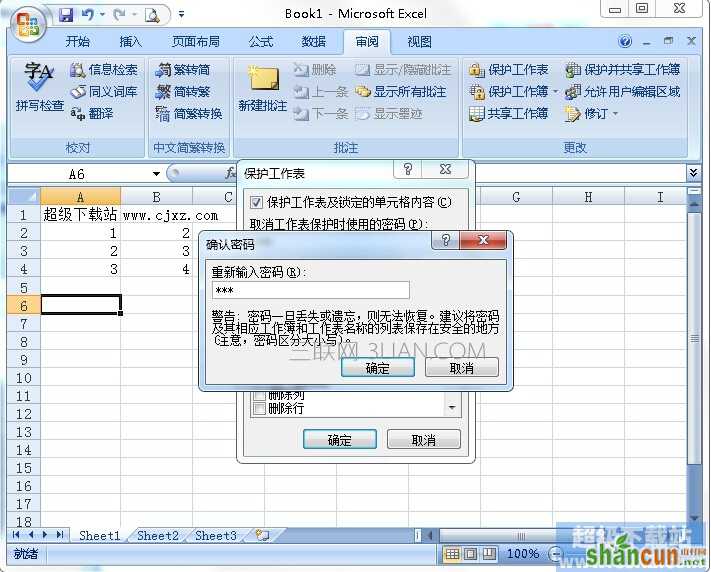
4.这个时候工作表就处于保护状态啦,如果想要取消工作表保护只需点击工具栏的“撤消工作表保护”然后输入密码即可。
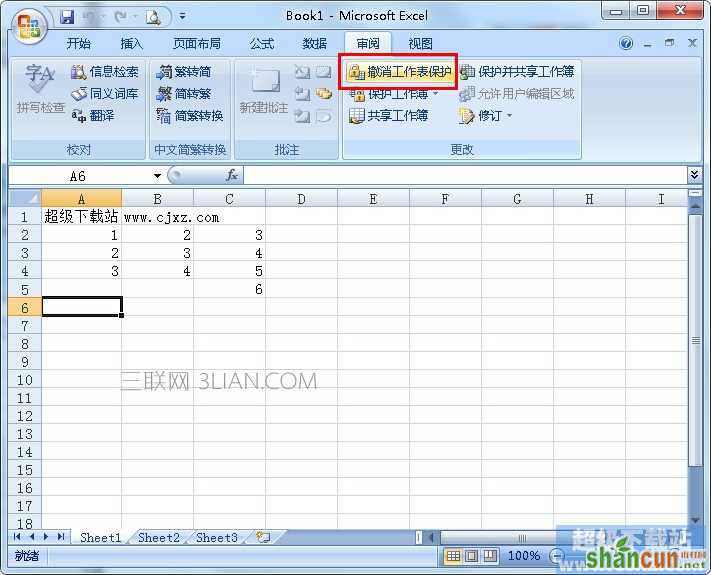
以上就是Excel2007保护工作表不被篡改的方法,希望对你们有所帮助。
下面小编来和大家说一下Excel2007保护工作表不被篡改的方法,不懂的朋友一起来看看吧。
1.打开需要保护的工作表,接着点击工具栏的“审阅”→“保护工作表”。
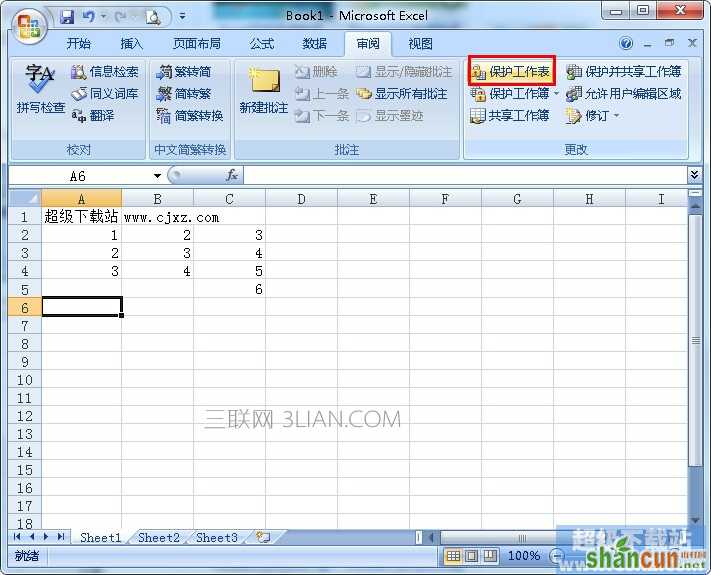
2.输入“取消工作表保护时使用的密码”。
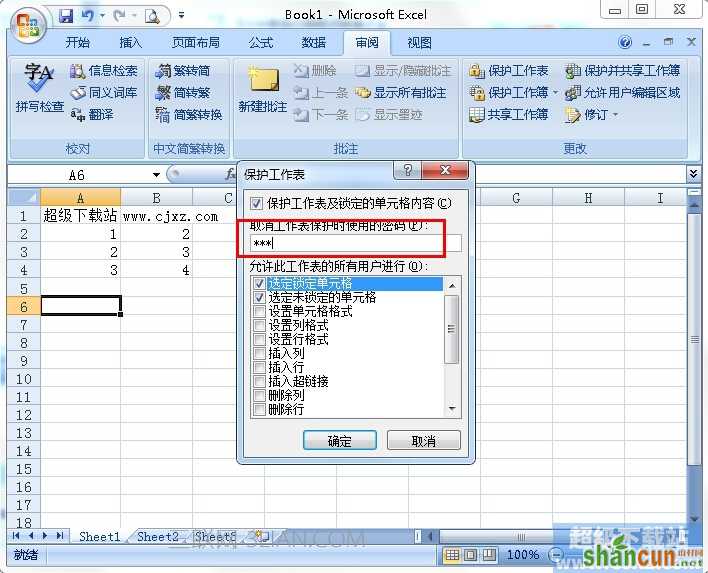
3.输入后再次重新输入密码。
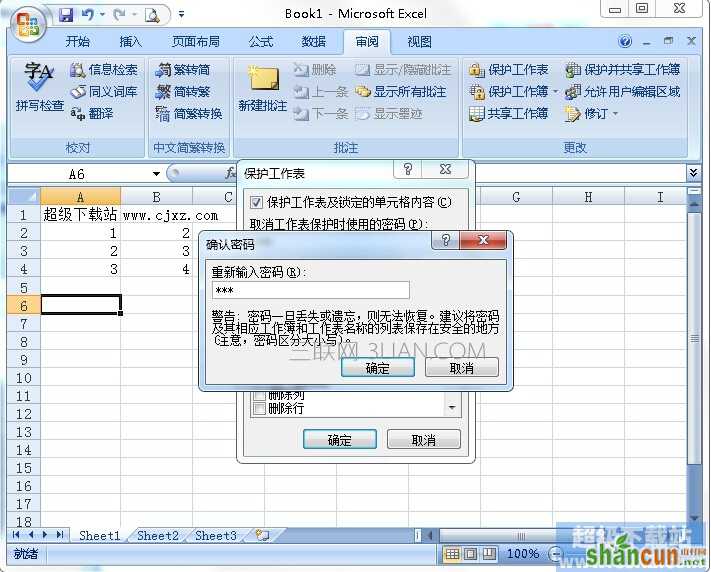
4.这个时候工作表就处于保护状态啦,如果想要取消工作表保护只需点击工具栏的“撤消工作表保护”然后输入密码即可。
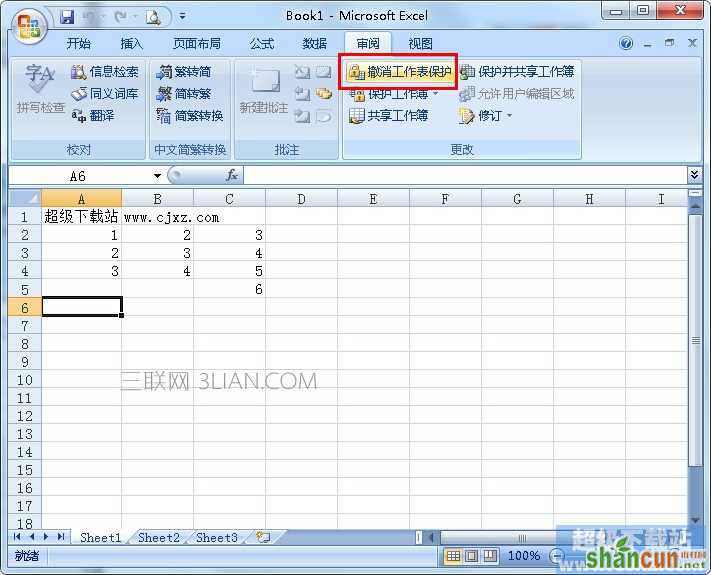
以上就是Excel2007保护工作表不被篡改的方法,希望对你们有所帮助。

手机看新闻
微信扫描关注